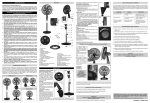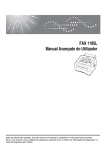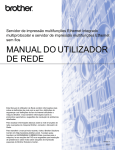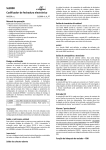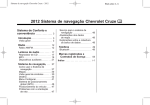Download 1 - Brother
Transcript
MANUAL AVANÇADO DO UTILIZADOR DCP-9270CDN Versão 0 POR Manuais do Utilizador e onde encontrar as informações i Nome do manual Conteúdo Localização Segurança e Questões Legais Leia este guia em primeiro lugar. Leia as Instruções de segurança antes de configurar o equipamento. Consulte as marcas comerciais e os limites legais neste guia. Impresso / Na caixa Guia de Instalação Rápida Siga as instruções para configurar o equipamento e instalar os controladores e o software para o sistema operativo e o tipo de ligação que utilizar. Impresso / Na caixa Manual Básico do Utilizador Aprenda as operações básicas de cópia, digitalização e impressão directa, bem como substituir consumíveis. Consulte sugestões de resolução de problemas. Ficheiro PDF / CD-ROM da documentação / Na caixa Manual Avançado do Utilizador Aprenda operações mais avançadas: cópia, funções de segurança, impressão de relatórios e manutenção de rotina. Ficheiro PDF / CD-ROM da documentação / Na caixa Manual do Utilizador de Software Siga estas instruções nas operações de impressão, digitalização, digitalização em rede e para aceder ao utilitário Brother ControlCenter. Ficheiro PDF / CD-ROM da documentação / Na caixa Glossário de Rede Este guia contém informações básicas sobre funções de rede avançadas dos equipamentos Brother, juntamente com explicações sobre redes em geral e termos comuns. Ficheiro PDF / CD-ROM da documentação / Na caixa Manual do Utilizador de Rede Este guia contém informações úteis sobre definições de rede com e sem fios e definições de segurança para quando utilizar o equipamento Brother. Pode ainda encontrar informações sobre protocolos suportados pelo equipamento e sugestões pormenorizadas para a resolução de problemas. Ficheiro PDF / CD-ROM da documentação / Na caixa Índice 1 Configuração geral 1 Armazenamento na memória ................................................................................ 1 Horário de poupança de energia automático......................................................... 1 Funcionalidades ecológicas................................................................................... 2 Poupança de Toner ......................................................................................... 2 Modo espera.................................................................................................... 2 Modo de espera profundo ............................................................................... 3 Ecrã LCD ............................................................................................................... 3 Configurar o brilho da retroiluminação ............................................................ 3 Configurar o temporizador de escurecimento para a retroiluminação............. 3 Relatório de Definições do Utilizador..................................................................... 4 Relatório das Configurações de Rede................................................................... 4 2 Funções de segurança 5 Secure Function Lock 2.0 ...................................................................................... 5 Configurar e alterar a palavra-passe do administrador ................................... 6 Configurar e alterar o modo de utilizador público ............................................ 7 Configurar e alterar utilizadores restritos......................................................... 7 Activar/Desactivar o Bloqueio de Função Segura ........................................... 9 Alternar Utilizadores ...................................................................................... 10 3 Imprimir relatórios 11 Relatórios............................................................................................................. 11 Como imprimir um relatório ...........................................................................11 4 Tirar cópias 12 Configurações de cópia .......................................................................................12 Interromper a cópia .......................................................................................12 Melhorar a qualidade de cópia ......................................................................12 Ampliar ou reduzir a imagem copiada ........................................................... 13 Cópia frente e verso (2 lados) ....................................................................... 14 Selecção da gaveta .......................................................................................15 Ajustar o Brilho e o Contraste........................................................................ 16 Ordenar cópias utilizando o ADF................................................................... 16 Tirar cópias N em 1 (disposição da página) .................................................. 17 Cópia 2 em 1 do ID........................................................................................ 18 Ajustar a Cor (Saturação) .............................................................................. 19 Configurar as suas alterações como a nova predefinição............................. 20 Repor todas as configurações de cópia para as configurações de origem... 20 Configurar os favoritos ..................................................................................21 ii A Manutenção de rotina 22 Limpar e verificar o equipamento ........................................................................22 Verificar os Contadores de Páginas ..............................................................22 Verificar a vida útil restante das peças ..........................................................23 Substituir peças de manutenção periódica ..........................................................23 Embalar e transportar o equipamento .................................................................24 B Opções 33 Gaveta do papel opcional (LT-300CL).................................................................33 Placa de memória ................................................................................................33 Tipos de SO-DIMM ........................................................................................33 Instalar memória adicional.............................................................................34 iii C Glossário 36 D Índice remissivo 37 1 Configuração geral Armazenamento na memória As configurações dos menus são memorizadas de forma permanente e, no caso de ocorrer uma falha de energia, não são perdidas. As configurações temporárias (por exemplo, Contraste) são perdidas. Além disso, durante uma falha de energia, o equipamento retém a data e a hora até 60 horas. 1 Horário de poupança de energia automático 1 1 1 Pode configurar o equipamento para mudar automaticamente para o Horário de Poupança de Energia. O equipamento irá adiantar-se automaticamente uma hora na Primavera e atrasar-se uma hora no Outono. a b Prima MENU. c d e f Prima Data e Hora. Prima a ou b para apresentar Conf.inicial. Prima Conf.inicial. Prima Dia Auto. Prima Lig ou Desl. Prima Parar/Sair. 1 Capítulo 1 Funcionalidades ecológicas Poupança de Toner Pode poupar toner usando esta função. Quando configura a Poupança de Toner para Lig, as impressões são mais claras. A predefinição é Desl. a b c d e f Prima MENU. Prima a ou b para apresentar Config.geral. Prima Config.geral. Prima a ou b para apresentar Ecologia. Prima Ecologia. Prima Poupança de Toner. Modo espera 1 1 A configuração Modo espera consegue reduzir o consumo de energia. Quando o equipamento está em Modo Espera (modo Poupança de Energia), é como se estivesse desligado. Receber dados ou iniciar uma operação activa o equipamento do modo Espera para o modo Pronto. Pode seleccionar por quanto tempo o equipamento deve estar inactivo antes de iniciar o modo de espera. O temporizador reinicia-se quando o equipamento recebe dados do computador ou efectua uma cópia. A predefinição é 3 minutos. Quando o equipamento entra no modo espera, a retroiluminação do LCD desliga-se. a b Prima MENU. c Prima a ou b para apresentar Ecologia. Prima Ecologia. d e Prima Tempo de Espera. f Prima Parar/Sair. Prima Lig ou Desl. Prima Parar/Sair. Nota Não recomendamos a Poupança de Toner para a impressão de Fotos ou de imagens em Escala de cinzentos. 2 1 Prima a ou b para apresentar Config.geral. Prima Config.geral. Utilizando o teclado de marcação do ecrã táctil, introduza o período de tempo que o equipamento fica inactivo antes de entrar no modo espera. Prima OK. Configuração geral Modo de espera profundo Se o equipamento estiver em Modo espera e não receber trabalhos durante um certo tempo, o equipamento entra automaticamente no Modo de espera profundo. O Modo de espera profundo utiliza menos energia do que o Modo espera. O equipamento fica activo e começa a aquecer quando recebe dados do computador, ou se premir o ecrã táctil ou uma tecla do painel de controlo. Quando o equipamento está no Modo de espera profundo, a retroiluminação do LCD desliga-se e as teclas de modo escurecem. Se o equipamento tiver dados de impressão seguros, não entra no Modo de espera profundo. 1 Ecrã LCD 1 Configurar o brilho da retroiluminação 1 1 Pode ajustar o brilho da retroiluminação do LCD. Se tiver dificuldade em ler o LCD, experimente alterar a configuração do brilho. a b Prima MENU. c Prima a ou b para apresentar Definições LCD. Prima Definições LCD. d e f Prima Retroiluminaç.. Prima a ou b para apresentar Config.geral. Prima Config.geral. Prima Claro, Med ou Escuro. Prima Parar/Sair. Configurar o temporizador de escurecimento para a retroiluminação 1 Pode configurar o tempo de activação da retroiluminação do LCD depois do regresso ao ecrã Pronto. a b Prima MENU. c Prima a ou b para apresentar Definições LCD. Prima Definições LCD. d e Prima Temporizad dim. f Prima Parar/Sair. Prima a ou b para apresentar Config.geral. Prima Config.geral. Prima Desl, 10 Segs,20 Segs ou 30 Segs. 3 Capítulo 1 Relatório de Definições do Utilizador Pode imprimir um relatório das configurações programadas. a b c d e 4 Prima MENU. Prima a ou b para apresentar Impr.relat. Prima Impr.relat. Prima Defin Utilizor. 1 Relatório das Configurações de Rede Pode imprimir um relatório que indica a configuração de rede actual, incluindo as configurações do servidor de impressão interno. a b Prima MENU. c d e Prima Config de Rede. Prima Iniciar Mono ou Iniciar Cor. Prima Parar/Sair. Prima a ou b para apresentar Impr.relat. Prima Impr.relat. Prima Iniciar Mono ou Iniciar Cor. Prima Parar/Sair. 1 2 Funções de segurança Secure Function Lock 2.0 O Bloqueio de Função Segura permite restringir o acesso Público às seguintes funções do equipamento: Cópia Digitalização Impressão directa Impressão Impressão a cores Esta função também impede os utilizadores de alterarem as predefinições do equipamento limitando o acesso às configurações do menu. 2 2 Nota • O Bloqueio de Função Segura pode ser configurado manualmente no painel de controlo ou através da Gestão com base na Web. Recomendamos utilizar a Gestão com base na Web para configurar esta função. Para obter mais informações, consulte o Manual do Utilizador de Rede. • Só os administradores podem definir as limitações e efectuar alterações para cada utilizador. Antes de utilizar as funções de segurança, é necessário introduzir primeiro uma palavrapasse de administrador. O acesso a operações restritas pode ser activado criando um utilizador restrito. Os utilizadores restritos têm de introduzir uma palavra-passe para utilizarem o equipamento. Anote a sua palavra-passe num local seguro. Se a esquecer, terá de alterar a palavrapasse guardada no equipamento. Para obter informações sobre como reiniciar a palavrapasse, contacte o seu revendedor Brother para solicitar assistência. 5 2 Capítulo 2 Configurar e alterar a palavrapasse do administrador 2 Configurar a palavra-passe Alterar a palavra-passe a b Prima MENU. c Prima a ou b para apresentar Função Fechar. Prima Função Fechar. d e Prima Config. Password. f Introduza um número de quatro dígitos para a nova palavra-passe premindo os botões do ecrã táctil. Prima OK. g Reintroduza a palavra-passe quando o LCD indicar Verif:. Prima OK. h Prima Parar/Sair. 2 A palavra-passe configurada neste procedimento é para o administrador. Esta palavra-passe é utilizada para configurar utilizadores e para activar ou desactivar o Bloqueio de Função Segura. (Consulte Configurar e alterar utilizadores restritos na página 7 e Activar/Desactivar o Bloqueio de Função Segura na página 9.) Nota Anote a palavra-passe do administrador num local seguro. Se introduzir a palavrapasse errada, o LCD indica Pal-passe errada. Reintroduza a palavra-passe correcta. Se não se lembrar dela, contacte o seu revendedor Brother para solicitar assistência. a b Prima MENU. c Prima a ou b para apresentar Função Fechar. Prima Função Fechar. d Introduza um número de quatro dígitos para a palavra-passe premindo os botões do ecrã táctil. Prima OK. e Reintroduza a palavra-passe quando o LCD indicar Verif:. Prima OK. f Prima Parar/Sair. 6 Prima a ou b para apresentar Config.geral. Prima Config.geral. Prima a ou b para apresentar Config.geral. Prima Config.geral. Introduza o número de quatro dígitos registado para a palavra-passe premindo os botões do ecrã táctil. Prima OK. 2 Funções de segurança Configurar e alterar o modo de utilizador público h 2 O modo de utilizador público restringe as funções que estão disponíveis para os utilizadores Públicos. Os utilizadores públicos não necessitam de introduzir uma palavra-passe para acederem às funções disponibilizadas através desta configuração. Pode configurar um utilizador Público. a b c d e Prima MENU. Prima a ou b para apresentar Config.geral. Prima Config.geral. Prima a ou b para apresentar Função Fechar. Prima Função Fechar. Prima Configurar Id. Introduza a palavra-passe do administrador premindo os botões do ecrã táctil. Prima OK. f Prima a ou b para apresentar Público. Prima Público. g Proceda de uma das seguintes formas: Para configurar o utilizador público, prima Activado ou Desactivado para cada operação, da seguinte forma: Prima Copiar. Em seguida, prima Activado ou Desactivado. Depois de configurar Copiar, repita estes passos para Digitaliza, Impressão Directa, Imprimir e Impressão a Cores. Para alterar as configurações de utilizador público, prima a ou b para visualizar a configuração que pretende alterar. Prima a configuração e prima Activado ou Desactivado. Repita este passo até terminar de alterar as configurações. Prima Parar/Sair. Configurar e alterar utilizadores restritos 2 2 Pode configurar utilizadores com restrições e uma palavra-passe para aceder às funções que lhes estão disponíveis. Pode configurar restrições mais avançadas, como contagem de páginas ou nome de início de sessão no PC, através da Gestão com base na Web. (Para obter mais informações, consulte o Manual do Utilizador de Rede.) Pode configurar até 25 utilizadores restritos com restrições e uma palavra-passe. Configurar utilizadores restritos 2 a b Prima MENU. c Prima a ou b para apresentar Função Fechar. Prima Função Fechar. d e Prima Configurar Id. f Prima a ou b para apresentar Utilizador01. Prima Utilizador01. g Introduza o nome do utilizador premindo os botões do ecrã táctil. (Consulte Introduzir texto no Anexo C do Manual Básico do Utilizador.) Prima OK. h Introduza uma palavra-passe de utilizador com quatro dígitos premindo os botões do ecrã táctil. Prima OK. Prima a ou b para apresentar Config.geral. Prima Config.geral. Introduza a palavra-passe de administrador de quatro dígitos, premindo os botões do ecrã táctil. Prima OK. 7 Capítulo 2 i Para configurar o utilizador restrito, prima Activado ou Desactivado para cada operação, como se segue: Prima Copiar. Em seguida, prima Activado ou Desactivado. Após ter definido Copiar, repita estes passos para Digitaliza, Impressão Directa, Imprimir e Impressão a Cores. j Repita os passos f a i para introduzir cada utilizador e palavra-passe adicionais. k Prima Parar/Sair. g Prima Mudar. Para alterar o nome do utilizador, introduza um novo nome do utilizador premindo os botões do ecrã táctil. (Consulte Introduzir texto no Anexo C do Manual Básico do Utilizador.) Prima OK. h Para alterar a palavra-passe, introduza uma nova palavra-passe de utilizador de quatro dígitos, premindo os botões do ecrã táctil. Prima OK. i Para alterar as configurações de um utilizador restrito, prima a ou b para visualizar a configuração que pretende alterar. Prima a configuração e, em seguida, prima Activado ou Desactivado. Repita este passo até terminar de efectuar as alterações. j Prima Parar/Sair. Nota Não é possível utilizar um nome igual ao de outro utilizador. Alterar o nome do utilizador, a palavra-passe ou configurações para utilizadores restritos a b c d e f 8 Prima MENU. Prima a ou b para apresentar Config.geral. Prima Config.geral. Prima a ou b para apresentar Função Fechar. Prima Função Fechar. Prima Configurar Id. Introduza a palavra-passe de administrador de quatro dígitos, premindo os botões do ecrã táctil. Prima OK. Prima a ou b para ver o utilizador restrito existente que pretende alterar. Prima o nome do utilizador. 2 Nota Não é possível utilizar um nome igual ao de outro utilizador. Reiniciar utilizadores restritos existentes a b Prima MENU. c Prima a ou b para apresentar Função Fechar. Prima Função Fechar. d e Prima Configurar Id. Prima a ou b para apresentar Config.geral. Prima Config.geral. Introduza a palavra-passe de administrador de quatro dígitos, premindo os botões do ecrã táctil. Prima OK. 2 Funções de segurança f Prima a ou b para ver o utilizador restrito existente que pretende reiniciar. Prima o nome do utilizador. Activar/Desactivar o Bloqueio de Função Segura g h Prima Repor. Activar o Bloqueio de Função Segura Prima Sim para reiniciar o utilizador restrito existente. a b Prima MENU. i Prima Parar/Sair. c Prima a ou b para apresentar Função Fechar. Prima Função Fechar. d e Prima Fechar OffiOn. 2 2 Prima a ou b para apresentar Config.geral. Prima Config.geral. Introduza a palavra-passe de administrador de quatro dígitos que registou, premindo os botões do ecrã táctil. Prima OK. Desactivar o Bloqueio de Função Segura a Prima Público ou xxxxx no LCD. (Em que xxxxx é o nome de utilizador.) b c Prima Fechar OniOff. Introduza a palavra-passe de administrador de quatro dígitos que registou, premindo os botões do ecrã táctil. Prima OK. Nota Se introduzir a palavra-passe errada, o LCD indica Pal-passe errada. Reintroduza a palavra-passe correcta. 9 Capítulo 2 Alternar Utilizadores Esta configuração permite alternar entre utilizadores restritos registados e o modo Público quando o Bloqueio de Função Segura está activado. Mudar para o modo de utilizador restrito a Prima Público ou xxxxx (em que xxxxx é o nome do utilizador). Prima Alte. Utilizad.. b Prima a ou b para apresentar o seu nome de utilizador. c d Prima o seu nome de utilizador. Introduza a palavra-passe de utilizador de quatro dígitos que registou, premindo os botões do ecrã táctil. Prima OK. Mudar para o modo Público a Prima xxxxx (em que xxxxx é o nome do utilizador). b Prima Ir p/ Público. 10 2 Nota • Quando um utilizador restrito acaba de utilizar o equipamento, este regressa ao modo Público em dois minutos. • Se a sua ID tiver restrições de limite de página e já tiver atingido o número máximo de páginas, o LCD indica Limite Excedido quando imprimir dados. Contacte o administrador para verificar as configurações do Bloqueio de Função Segura. • Se a sua ID tiver as restrições de impressão a cores configuradas para Desactivado, o LCD indica Sem Permissão quando tentar imprimir dados a cores. O equipamento imprime os dados apenas a preto e branco. 3 Imprimir relatórios Relatórios 3 3 Estão disponíveis os seguintes relatórios: 1 Relatório de Histórico Imprime uma lista de informações relativa aos últimos 200 e-mails enviados. 3 2 Defin Utilizor Imprime uma lista das configurações actuais. 3 Config de Rede Apresenta uma lista das configurações de rede. 4 Tambor Impr. por Pontos Imprime a folha de verificação de pontos do tambor para resolver o problema de uma impressão com pontos. Como imprimir um relatório 3 a b Prima MENU. c d e Prima o relatório que pretende imprimir. Prima a ou b para apresentar Impr.relat. Prima Impr.relat. Prima Iniciar Mono ou Iniciar Cor. Prima Parar/Sair. 11 4 Tirar cópias Configurações de cópia Melhorar a qualidade de cópia 4 Pode alterar as configurações de cópia temporariamente para a cópia seguinte. Texto Adequado para documentos que contenham sobretudo texto. Foto Quando terminar de seleccionar configurações, prima Iniciar Mono ou Iniciar Cor. 12 Pode seleccionar uma de entre várias configurações de qualidade. A predefinição é Auto. O modo automático é recomendado para impressões normais. Adequado para documentos que contenham tanto texto como fotografias. Para alterar uma configuração, prima (COPIAR) e, em seguida, prima d ou c para percorrer as configurações de cópia. Quando a configuração que pretende aparecer, prima o botão. Para interromper a cópia, prima Parar/Sair. 4 Auto Estas configurações são temporárias, pelo que o equipamento regressa às predefinições um minuto após a cópia. Interromper a cópia 4 Melhor qualidade de cópia para fotografias. Gráfico 4 Adequado para copiar recibos. a b c Prima d Prima d ou c para apresentar Qualidade. Prima Qualidade. e f Prima Auto, Texto,Foto ou Gráfico. (COPIAR). Coloque o documento. Introduza o número de cópias que pretende. Se não pretender alterar mais definições, prima Iniciar Mono ou Iniciar Cor. Tirar cópias Ampliar ou reduzir a imagem copiada Para ampliar ou reduzir a próxima cópia, siga as instruções abaixo: a b c d e f Prima (COPIAR). Coloque o documento. Introduza o número de cópias que pretende. Prima d ou c para apresentar Ampliar/ Reduzir. Prima Ampliar/ Reduzir. Prima 100%, Ampliar,Reduzir ou Persnl (25-400%). Proceda de uma das seguintes formas: Se seleccionou Ampliar ou Reduzir, prima o botão de rácio de ampliação ou redução pretendido. Se seleccionou Persnl (25-400%), introduza um rácio de ampliação ou redução de 25% a 400%. Prima OK. 100%* 4 104% EXE i LTR 141% A5 i A4 200% 50% 70% A4 i A5 78% LGL i LTR 83% LGL i A4 4 85% LTR i EXE 91% Página Inteira 94% A4 i LTR 97% LTR i A4 Persnl (25-400%) g Se não pretender alterar mais definições, prima Iniciar Mono ou Iniciar Cor. Nota As Opções de Disposição da Página 2 em 1 (V), 2 em 1 (H), 2 em 1 (ID), 4 em 1 (V) e 4 em 1 (H) não estão disponíveis com a função Ampliar/Reduzir. Se seleccionou 100%, vá para o passo g. 13 Capítulo 4 Se pretender utilizar a função de cópia frente e verso automática, coloque o documento no ADF. Se aparecer uma mensagem de memória cheia quando estiver a tirar cópias frente e verso, experimente instalar memória adicional. (Consulte Instalar memória adicional na página 34.) Tem de seleccionar a disposição de cópia dos 2 lados a partir das opções seguintes para poder iniciar a cópia frente e verso. A disposição do documento determina a disposição de cópia dos 2 lados que deve seleccionar. 4 2 ladosi1 lado, Vira na Margem longa Vertical 1 1 2 2 Horizontal 11 1 2 Cópia frente e verso (2 lados) 2 1 ladoi2 lados, Vira na Margem curta Vertical 2 ladosi2 lados 1 Vertical 1 1 2 1 2 Horizontal 2 2 Horizontal 11 1 1 11 2 2 2 ladosi1 lado, Vira na Margem curta 2 2 1 ladoi2 lados, Vira na Margem longa Vertical Vertical 1 1 1 2 1 2 2 2 Horizontal Horizontal 11 11 1 14 2 2 1 2 a b c Prima 2 (COPIAR). Coloque o documento. Introduza o número de cópias que pretende. Tirar cópias d e Prima d ou c para apresentar Cópia Dúplex. Prima Cópia Dúplex. Prima d ou c para ver as opções de esquema seguintes: 2 ladosi 2 lados, 1ladoi2lads Rot.MrgmLonga, 2ladsi1lado Rot.MrgmLonga, 1ladoi2lads Rot.MrgmCurta, 2ladsi1lado Rot.MrgmCurta, Desl Selecção da gaveta Pode alterar temporariamente a opção Uso da Gaveta para a cópia seguinte. a b c Prima d Prima d ou c para apresentar Uso gav.. Prima Uso gav.. e Prima MF>T1, MF>T1>T2 1, T1>MF, T1>T2>MF 1, Gaveta#1 Só, Gaveta#2 Só 1 ou Só MF. Prima a opção que desejar. f Se não pretender alterar mais definições, prima Iniciar Mono ou Iniciar Cor. 4 Coloque o documento. Introduza o número de cópias que pretende. 1 f (COPIAR). 4 T2 e Gaveta#2 Só só aparecem se a gaveta inferior opcional estiver instalada. Se não pretender alterar mais definições, prima Iniciar Mono ou Iniciar Cor. Nota Para alterar a predefinição de Uso da Gaveta, consulte Utilização da gaveta no modo cópia no Capítulo 2 do Manual Básico do Utilizador. 15 Capítulo 4 Ajustar o Brilho e o Contraste 4 Brilho Ordenar cópias utilizando o ADF Ajuste o brilho para tornar as cópias mais escuras ou mais claras. Pode ordenar cópias múltiplas. As páginas são empilhadas pela ordem 1 2 3, 1 2 3, 1 2 3, etc. a b c Prima a b c Prima d Prima d ou c para ver Brilho. Prima Brilho. d e Prima d para tornar a cópia mais escura ou prima c para tornar a cópia mais clara. Prima OK. Prima d ou c para apresentar EmPilhar/ord.. Prima EmPilhar/ord.. e f Prima Ord.. f 4 (COPIAR). Coloque o documento. Introduza o número de cópias que pretende. Se não pretender alterar mais definições, prima Iniciar Mono ou Iniciar Cor. Contraste a b c Prima d Prima d ou c para apresentar Contraste. Prima Contraste. e Prima d para diminuir o contraste ou prima c para aumentar o contraste. Prima OK. f Se não pretender alterar mais definições, prima Iniciar Mono ou Iniciar Cor. 16 (COPIAR). Coloque o documento. Introduza o número de cópias que pretende. Coloque o documento no ADF. Introduza o número de cópias que pretende. Se não pretender alterar mais definições, prima Iniciar Mono ou Iniciar Cor. Nota 4 Ajuste o contraste para melhorar a nitidez e a claridade da imagem. (COPIAR). Ordenar só está disponível quando o documento está no ADF. 4 Tirar cópias Tirar cópias N em 1 (disposição da página) Pode reduzir a quantidade de papel usado quando copiar utilizando a função de cópia N em 1. Isso permite copiar duas ou quatro páginas numa só página. Se pretender tirar cópias dos dois lados de um cartão de ID numa só página, consulte Cópia 2 em 1 do ID na página 18. IMPORTANTE • Certifique-se que o tamanho de papel está configurado para A4, Letter, Legal ou Folio. • Não é possível utilizar a configuração Ampliar/Reduzir com a função N em 1. • (V) significa Vertical e (H) significa Horizontal. a b c Prima d Prima d ou c para apresentar Formato Pág.. Prima Formato Pág.. e (COPIAR). Coloque o documento. Introduza o número de cópias que pretende. Prima d ou c para apresentar Desl (1 em 1), 2 em 1 (V), 2 em 1 (H), 2em1(ID) 1, 4 em 1 (V) ou 4 em 1 (H). Prima o botão que pretende. 1 Para obter mais informações sobre 2em1(ID), consulte Cópia 2 em 1 do ID na página 18. f 4 Se não pretender alterar mais definições, prima Iniciar Mono ou Iniciar Cor para digitalizar a página. Se colocar um documento no ADF, o equipamento digitaliza as páginas e inicia a impressão. Se estiver a utilizar o vidro do digitalizador, vá para o passo g. g Após a digitalização da página, prima Sim para digitalizar a página seguinte. h Coloque a página seguinte no vidro do digitalizador. Prima Iniciar Mono ou Iniciar Cor. Repita os passos g e h para cada página da disposição. i Após a digitalização de todas as páginas, prima Não no passo g para terminar. Se estiver a copiar a partir do ADF: 4 4 Coloque o documento virado para cima na direcção ilustrada a seguir: 2 em 1 (V) 2 em 1 (H) 4 em 1 (V) 4 em 1 (H) 17 Capítulo 4 Se estiver a copiar a partir do vidro do digitalizador: Coloque o documento virado para baixo na direcção ilustrada a seguir: 2 em 1 (V) Cópia 2 em 1 do ID 4 Pode tirar cópia de ambos os lados do seu cartão de identificação numa só página com o tamanho original. Nota 2 em 1 (H) 4 em 1 (V) Pode tirar cópia de um cartão de identificação dentro dos limites permitidos pelas leis aplicáveis. Consulte Utilização ilegal de equipamento de cópia no Folheto de Segurança e Questões Legais. a b Prima (COPIAR). Coloque o cartão de identificação com a face para baixo no lado esquerdo do vidro do digitalizador. 4 em 1 (H) Mesmo que tenha um documento colocado no ADF, o equipamento digitaliza os dados a partir do vidro do digitalizador. 18 c Introduza o número de cópias que pretende. d Prima d ou c para apresentar Formato Pág.. Prima Formato Pág.. e Prima d ou c para apresentar 2em1(ID). Prima 2em1(ID). f Prima Iniciar Mono ou Iniciar Cor. Após o equipamento ter digitalizado o primeiro lado do cartão, o LCD apresenta Vire o Cartão de ID ao contrário Depois prima Iniciar. 4 Tirar cópias g h Volte o cartão de identificação ao contrário e coloque-o no lado esquerdo do vidro do digitalizador. Prima Iniciar Mono ou Iniciar Cor. O equipamento digitaliza o outro lado do cartão e imprime a página. Nota Quando selecciona Cópia 2 em 1 do ID, o equipamento configura a qualidade para Foto e o contraste para +2. Ajustar a Cor (Saturação) 4 Pode alterar a predefinição de saturação da cor. a b c Prima d Prima d ou c para apresentar Ajuste Cor. Prima Ajuste Cor. e f Prima Vermelho, Verde ou Azul. g Repita os passos e e f se quiser ajustar a cor seguinte. Prima . h Se não pretender alterar mais definições, prima Iniciar Mono ou Iniciar Cor. (COPIAR). Coloque o documento. Introduza o número de cópias que pretende. 4 Prima d para diminuir ou c para aumentar a saturação da cor. Prima OK. 19 Capítulo 4 Configurar as suas alterações como a nova predefinição Pode guardar as configurações de cópia para Qualidade, Brilho, Contraste e Ajuste Cor que utiliza com mais frequência predefinindo-as. Estas configurações mantêm-se até que as altere de novo. a b Prima (COPIAR). Prima d ou c para seleccionar a configuração que pretende alterar e, em seguida, prima a nova opção. Repita este passo para cada configuração que pretenda alterar. c Depois de alterar a última configuração, prima d ou c para apresentar Config. Nova Predef.. Prima Config. Nova Predef.. d e Prima Sim. 20 Prima Parar/Sair. 4 Repor todas as configurações de cópia para as configurações de origem Pode repor todas as configurações de cópia que alterou para as configurações de origem. Estas configurações mantêm-se até que as altere de novo. a b Prima c d Prima Sim. (COPIAR). Depois de alterar a última configuração, prima d ou c para apresentar Definição de fábrica. Prima Definição de fábrica. Prima Parar/Sair. 4 Tirar cópias Configurar os favoritos 4 Pode guardar as definições de cópia que utiliza mais frequentemente configurando-as como um favorito. Pode configurar até três favoritos. Prima c d Prima atribuir outro nome. Prima armazenar. e Prima a localização onde pretende memorizar a configuração para Favoritas:1, Favoritas:2 ou Favoritas:3. Introduza o novo nome (até 12 caracteres). f g Prima OK. Prima c Prima d ou c para apresentar Definições favoritas. Prima Definições favoritas. f 4 Após guardar um conjunto de definições favorito, pode alterar o nome dele. a b a b d e Alterar o nome de um conjunto de definições favorito (COPIAR). Seleccione a opção de cópia e as configurações que pretende memorizar. (COPIAR). Prima d ou c para apresentar Definições favoritas. Prima Definições favoritas. 4 Prima o conjunto de definições favorito cujo nome deseja alterar. Prima Parar/Sair. Proceda de uma das seguintes formas: Se quiser alterar o nome da configuração, prima para apagar caracteres. Em seguida, introduza o novo nome (até 12 caracteres). Prima OK Se não quiser alterar o nome da configuração, prima OK. g Prima Parar/Sair. Recuperar um conjunto de definições favorito 4 Quando desejar utilizar um conjunto de definições favorito, pode recuperá-lo. a b c Prima d Prima Iniciar Mono ou Iniciar Cor. (COPIAR). Prima Favorito. Prima o conjunto de definições favorito que deseja recuperar. 21 A Manutenção de rotina Limpar e verificar o equipamento Limpe regularmente o exterior e o interior do equipamento com um pano seco que não largue pêlos. Quando substituir o cartucho de toner ou a unidade do tambor, certifique-se de que limpa o interior do equipamento. Se as páginas impressas estiverem manchadas com toner, limpe o interior do equipamento com um pano seco que não largue pêlos. ADVERTÊNCIA NÃO utilize produtos de limpeza que contenham amoníaco, álcool, qualquer tipo de spray ou qualquer tipo de substâncias inflamáveis para limpar o exterior ou o interior do equipamento. Se o fizer, pode causar um incêndio ou choque eléctrico. Consulte Para utilizar o produto em segurança no Folheto de Segurança e Questões Legais para obter informações sobre como limpar o equipamento. Verificar os Contadores de Páginas IMPORTANTE Utilize detergentes neutros. A limpeza com líquidos voláteis, como diluente ou benzina, danifica a superfície do equipamento. 22 A A Pode visualizar os Contadores de Páginas do equipamento relativos a cópias, páginas impressas, relatórios e listas ou um resumo total. a b Prima MENU. c Prima Contador pág.. O LCD indica o número de páginas para Total, Lista, Copiar ou Imprimir. d Prima Total, Lista, Copiar ou Imprimir para ver os contadores de páginas a Cor e a Preto e Branco. e Proceda de uma das seguintes formas: Prima a ou b para apresentar Info. aparelho. Prima Info. aparelho. Para visualizar as outras opções, prima . Para sair, prima Parar/Sair. Tenha cuidado para não inalar toner. A Manutenção de rotina Verificar a vida útil restante das peças É possível visualizar a vida útil das peças do equipamento no LCD. a b c d e Prima MENU. Prima a ou b para apresentar Info. aparelho. Prima Info. aparelho. Prima Vida Útil das Peças. Prima a ou b para ver a vida útil restante aproximada das peças Tambor, Correia, Unidade de fusão, Laser, Kit aliment. papel MF, Kit aliment. papel 1 e Kit aliment. papel 2. Prima Parar/Sair. A Substituir peças de manutenção periódica A As peças de manutenção periódica têm de ser substituídas regularmente para manter a qualidade de impressão. As peças indicadas em seguida têm de ser substituídas após a impressão de aproximadamente 50.000 páginas 1 no caso do kit de alimentação de papel MF e de 100.000 páginas 1 no caso do kit de alimentação de papel 1, kit de alimentação de papel 2, unidade de fusão e laser. Contacte o seu revendedor Brother quando aparecem as seguintes mensagens no LCD. 1 Páginas de tamanho A4 ou Letter. Mensagem no LCD Descrição Substituir Peças Substitua a unidade de fusão. Unid. de fusão Substituir Peças Substitua a unidade laser. Unidade laser Substituir Peças Substitua o kit de alimentação de papel da gaveta do papel. Kit alim pap. 1 Substituir Peças Kit alim pap. 2 Substituir Peças Kit alim pap MF Substitua o kit de alimentação de papel da gaveta inferior (opção). Substitua o kit de alimentação de papel da gaveta multifunções. 23 A Embalar e transportar o equipamento Nota Se por qualquer motivo precisar de transportar o equipamento, volte a colocálo com cuidado na embalagem original para evitar danos durante o percurso. O equipamento deve ser adequadamente seguro pela empresa transportadora. A ADVERTÊNCIA Este equipamento pesa aproximadamente 28,5 kg. Para evitar potenciais ferimentos, o equipamento deve ser levantado por, pelo menos, duas pessoas. Tenha cuidado para não trilhar os dedos quando pousar o equipamento. Certifique-se de que tem os itens que se seguem para reembalar: 1 3 2 Se utilizar uma gaveta inferior, transporte-a separadamente do equipamento. IMPORTANTE Quando transportar o equipamento, é necessário retirar o recipiente para toner residual e colocá-lo num saco de plástico. Se não o fizer antes do transporte, pode provocar danos graves no equipamento e invalidar a garantia. 24 1 Saco de plástico para o recipiente para toner residual 2 Materiais de embalagem laranja para bloquear as peças internas (4 objectos) 3 Uma folha de papel (A4 ou Letter) para proteger a correia (arranje-a você mesmo) a Desligue o equipamento. Desligue todos os cabos e, em seguida, desligue o cabo de alimentação da tomada eléctrica. Manutenção de rotina b Prima o botão de desbloqueio da tampa dianteira e abra a tampa dianteira. c Segure na pega verde da unidade do tambor. Puxe a unidade do tambor até que pare. A 25 d Rode para a esquerda o manípulo de bloqueio verde (1) situado do lado esquerdo do equipamento para a posição de desbloqueio. Segurando nas pegas verdes da unidade do tambor, levante a parte frontal do tambor e retire-o do equipamento. 1 IMPORTANTE • Segure nas pegas verdes da unidade do tambor quando o transportar. NÃO segure na unidade do tambor pelos lados. • Recomendamos que coloque a unidade do tambor numa superfície plana e limpa, com uma folha de papel descartável por baixo, para a eventualidade de ocorrer um derrame ou salpico de toner. • Manuseie o cartucho de toner e o recipiente para toner residual com cuidado. Se o toner se espalhar nas suas mãos ou roupa, limpe ou lave imediatamente com água fria. • Para evitar danos no equipamento provocados por electricidade estática, NÃO toque nos eléctrodos apresentados na figura. 26 Manutenção de rotina e Segure na pega verde da correia com ambas as mãos, levante a correia e, em seguida, puxe-a para fora. Nota Este passo só é necessário quando substituir o recipiente para toner residual pela primeira vez e não é necessário para o recipiente para toner residual de substituição. As peças de embalagem laranja são instaladas na fábrica para proteger o equipamento durante o transporte desde a fábrica. g f Retire o recipiente para toner residual do equipamento utilizando a pega verde; em seguida, coloque-o num saco de plástico e sele bem o saco. Retire as duas peças do material de embalagem laranja e elimine-as. IMPORTANTE Manuseie o recipiente para toner residual com cuidado. Se o toner se espalhar nas suas mãos ou roupa, limpe ou lave imediatamente com água fria. 27 A h Volte a instalar a correia no equipamento. Certifique-se de que a correia está nivelada e bem encaixada. Desloque o material de embalagem laranja pequeno (3) no eixo de metal do lado direito da unidade do tambor, da forma indicada na ilustração. 2 1L 1R i Instale materiais de embalagem laranja na unidade do tambor da seguinte forma: Para prender os cartuchos de toner, coloque as tiras de material de embalagem laranja correspondentes (1) (assinaladas com L e R) à unidade do tambor do lado esquerdo e direito, respectivamente, da forma indicada na ilustração. Coloque a tira de material de embalagem laranja (2) no lado esquerdo da unidade do tambor, da forma indicada na ilustração. 28 3 Manutenção de rotina j Coloque uma folha de papel (A4 ou Letter) na correia para evitar que esta sofra danos. l Faça corresponder as extremidades do guia (2) da unidade do tambor com as marcas c (1) existentes em ambos os lados do equipamento e, em seguida, coloque a unidade do tambor no equipamento até que pare no manípulo de bloqueio verde na posição de desbloqueio. 1 2 k A Certifique-se de que o manípulo de bloqueio verde (1) se encontra na posição de desbloqueio, conforme ilustrado na figura. m Rode para a direita o manípulo de bloqueio verde (1), para a posição de bloqueio. 1 1 29 n Introduza a unidade do tambor até que pare. p Coloque a peça de esferovite (2) dentro da caixa inferior (1). Em seguida, coloque o recipiente para toner residual na peça de esferovite. FRONT 2 1 q o Envolva o equipamento num saco de plástico. Coloque o equipamento na peça de esferovite (1). Feche a tampa dianteira do equipamento. 1 FRONT 30 Manutenção de rotina r Coloque a peça de esferovite (2) na parte de trás da peça de esferovite (1), da forma indicada na ilustração. s 2 Coloque a caixa superior (1) sobre o equipamento e a caixa inferior (2). Alinhe os orifícios de junção da caixa superior com os orifícios de junção da caixa inferior. Prenda a caixa superior à caixa inferior utilizando as quatro juntas de plástico (3), conforme ilustrado na figura. 1 A 3 1 3 2 3 31 t Coloque as duas peças de esferovite (1) dentro da caixa de cartão, alinhando o lado direito do equipamento com a marca “RIGHT” (direita) de uma das peças de esferovite e o lado esquerdo do equipamento com a marca “LEFT” (esquerda) da outra peça de esferovite. Coloque o cabo de alimentação CA e os materiais impressos na caixa de cartão original, conforme ilustrado na figura. LEFT RIGHT 1 1 u 32 Feche a caixa de cartão e prenda-a com fita adesiva. B Opções Gaveta do papel opcional (LT-300CL) B Placa de memória B Pode instalar uma gaveta inferior opcional com capacidade para 500 folhas de papel de 80 g/m2. Quando está instalada uma gaveta opcional, o equipamento tem capacidade para 800 folhas de papel simples. B O DCP-9270CDN tem 256 MB de memória de série. O dispositivo tem uma ranhura para expansão de memória opcional. Pode aumentar a memória até ao máximo de 512 MB através da instalação de um SO-DIMM (Small Outline Dual In-line Memory Module). Tipos de SO-DIMM B Pode instalar os seguintes SO-DIMM: 128 MB Kingston KTH-LJ2015/128 B 256 MB Kingston KTH-LJ2015/256 128 MB Transcend TS128MHP422A 256 MB Transcend TS256MHP423A Para a configuração, consulte as instruções fornecidas com a unidade da gaveta inferior. Nota • Para obter mais informações, visite o website da Kingston Technology em http://www.kingston.com/. • Para obter mais informações, visite o website da Transcend em http://www.transcend.com.tw/. Em geral, o SO-DIMM tem de ter as seguintes especificações: Tipo: 144 pinos e 16 bits de saída Latência CAS: 4 Frequência do relógio: 267 MHz (533 Mb/S/Pinos) ou mais Capacidade: 64, 128 ou 256 MB Altura: 30,0 mm Tipo de DRAM: DDR2 SDRAM 33 d Nota • Determinados SO-DIMM poderão não ser compatíveis com o equipamento. IMPORTANTE • Para obter mais informações, contacte o revendedor ao qual comprou o equipamento ou o Serviço de Apoio ao Cliente Brother. Instalar memória adicional a Desligue o interruptor de energia do equipamento. b Desligue o cabo de interface do equipamento e, em seguida, retire o cabo de alimentação da tomada eléctrica. Nota Certifique-se de que desliga o interruptor de energia do equipamento antes de instalar ou remover o SO-DIMM. c 2 34 Retire primeiro a tampa plástica (1) e, em seguida, a tampa metálica (2) do compartimento do SO-DIMM. 1 Desembale o SO-DIMM e segure-o pelas extremidades. Para evitar danos no equipamento provocados por electricidade estática, NÃO toque nos chips de memória nem na superfície da placa. B e Segure no SO-DIMM pelas extremidades e alinhe os entalhes do SO-DIMM com as saliências da ranhura. Insira o SO-DIMM na diagonal (1) e, em seguida, incline-o na direcção da placa de interface até o encaixar (2). 1 2 Opções f Volte a colocar a tampa metálica (2) e, em seguida, a tampa plástica (1) do compartimento do SO-DIMM. 1 2 B g Primeiro, volte a ligar o cabo de alimentação do equipamento à tomada eléctrica e, em seguida, ligue o cabo de interface. h Ligue o interruptor de energia do equipamento. Nota Para verificar se instalou o SO-DIMM correctamente, pode imprimir a página de definições do utilizador que mostra o tamanho da memória actual. (Consulte Relatório de Definições do Utilizador na página 4.) 35 C Glossário C Esta é uma lista completa das funções e termos utilizados nos manuais Brother. A disponibilidade destas funções depende do modelo adquirido. Cancelar Trabalho Cancela um trabalho de impressão programado e limpa a memória do equipamento. Configurações temporárias Pode seleccionar determinadas opções para cada cópia sem alterar as predefinições. Digitalização Processo de envio de uma imagem electrónica de um documento impresso para o computador. Escala de cinzentos Níveis de cinzento disponíveis para copiar. LCD (ecrã de cristais líquidos) Ecrã do equipamento que apresenta as mensagens interactivas durante a Programação no ecrã e indica a data e a hora quando o equipamento está inactivo. Lista de ajuda Impressão da Tabela de menus completa que pode utilizar para programar o equipamento quando não tiver consigo os Manuais do Utilizador. Lista de Definições do Utilizador Relatório impresso que indica as configurações actuais do equipamento. Modo Menu Modo de programação para alterar as configurações do equipamento. OCR (reconhecimento óptico de caracteres) O ScanSoft™ PaperPort™ 12SE com OCR ou o Presto! A aplicação de software PageManager converte uma imagem de texto em texto editável. 36 Procurar Listagem electrónica e alfabética de entradas LDAP. Resolução Número de linhas verticais e horizontais por polegada. Resolução fina Resolução de 203 × 196 ppp. Usada para letra pequena e gráficos. Volume do Beeper Configuração do volume do sinal sonoro quando prime uma tecla ou ocorre um erro. D Índice remissivo A I Ampliar/Reduzir .......................................13 Apple Macintosh Consulte o Manual do Utilizador de Software. Imprimir Consulte o Manual do Utilizador de Software. Informações do equipamento contagens de páginas .......................... 22 verificar a vida útil restante das peças .................................................... 23 C Configuração remota Consulte o Manual do Utilizador de Software. Configurações temporárias de cópia .......12 ControlCenter2 (para Macintosh) Consulte o Manual do Utilizador de Software. ControlCenter4 (para Windows®) Consulte o Manual do Utilizador de Software. Cópia Ampliar/Reduzir ....................................13 brilho .....................................................16 configurações temporárias ...................12 contraste ...............................................16 Cópia 2 em 1 do ID ...............................18 N em 1 (disposição da página) .............17 ordenar (apenas ADF) ..........................16 qualidade ..............................................12 tecla ......................................................12 utilizando o ADF ...................................16 utilizando o vidro do digitalizador ..........17 Cópia frente e verso .................................14 D Digitalização Consulte o Manual do Utilizador de Software. Disposição da página (N em 1) ................17 L LCD (ecrã de cristais líquidos) contraste da retroiluminação .................. 3 M Macintosh Consulte o Manual do Utilizador de Software. Manutenção, rotina .................................. 22 verificar a vida útil restante das peças .................................................... 23 Memória adicionar DIMM (opção) ....................... 33 instalar ............................................... 34 armazenamento ..................................... 1 Modo de espera profundo ......................... 3 Modo espera ............................................. 2 N N em 1 (disposição da página) ................ 17 O Ordenar ................................................... 16 F Falha de energia ........................................ 1 H Horário de poupança de energia ...............1 37 D P PaperPort™ 12SE com OCR Consulte o Manual do Utilizador de Software e a Ajuda na aplicação PaperPort™ 12SE para aceder aos Guias de Orientação. Poupança de Toner ...................................2 Presto! PageManager Consulte o Manual do Utilizador de Software. Consulte também a Ajuda na aplicação Presto! PageManager. Q Qualidade copiar ....................................................12 R Rede digitalizar Consulte o Manual do Utilizador de Software. imprimir Consulte o Manual do Utilizador de Rede. Reduzir cópias ....................................................13 Relatórios Configuração de Rede ..................... 4, 11 S Segurança Secure Function Lock Modo de utilizador Público ...................7 palavra-passe do administrador ...........6 utilizadores restritos .............................7 U Unidade do tambor verificar (vida útil restante) ....................23 Utilizadores restritos ..................................7 W Windows® Consulte o Manual do Utilizador de Software. 38 Este equipamento foi aprovado para ser utilizado apenas no país onde foi adquirido. As empresas Brother locais ou os respectivos revendedores só prestam assistência aos equipamentos comprados nos próprios países.